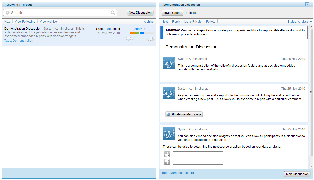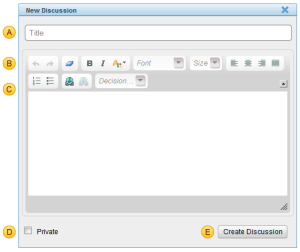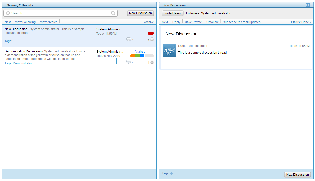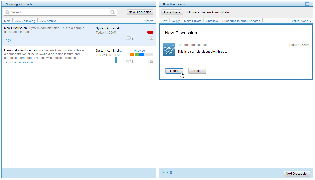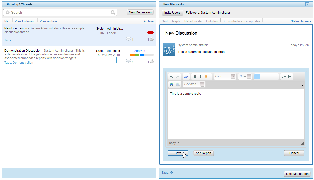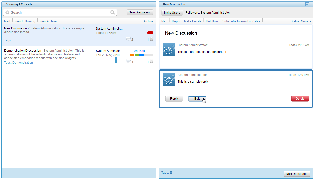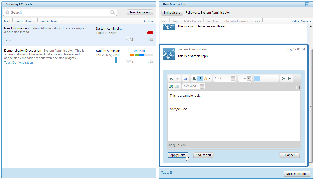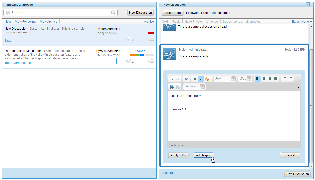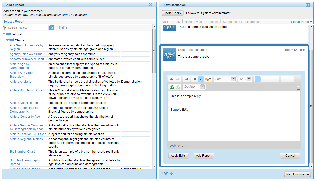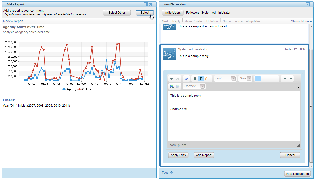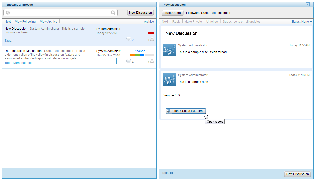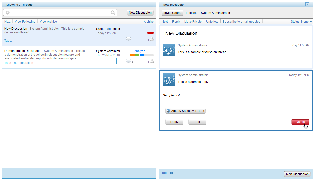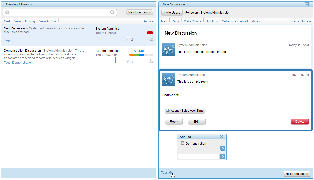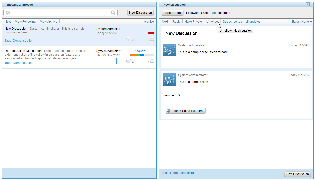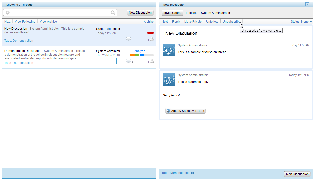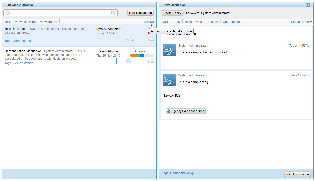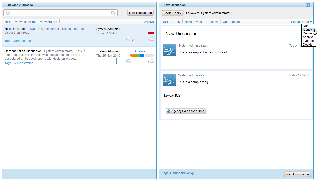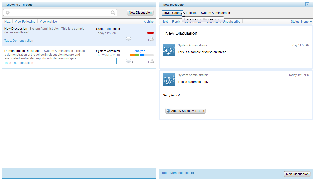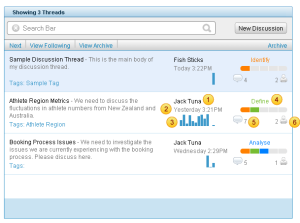概要
重要なビジネストピックについてディスカッションを行い、評価基準としてレポートを使用したり、意思決定ウイジェットを使った質問を提起したりすることができます。
注意:この機能を使用するにはディスカッションのロール権限が有効になっている必要があります。
ディスカッションスレッドの作成
- ディスカッションモジュールを開き、メインメニューバーの「ディスカッション」をクリックします。
- 「新規ディスカッション」ボタンをクリックしてエディターを開きます。
- エディターで次の内容を入力します:
## スレッドのタイトルを入力します。- ディスカッションの最初の投稿文を入力します。ディスカッションのガイドラインや目的を示しておくと役に立ちます。
- 投稿に任意の書式を設定します。
ここでは意思決定ウィジェットを追加することもできます。
- 「非公開」にチェックを入れると、スレッドの閲覧をディスカッションに招待されたユーザーのみに制限します。
- クリックするとディスカッションを作成します。
- ディスカッションの左のウインドウに新しいスレッドが表示されます。
投稿への返信
作成されたスレッドには次の手順で返信できます:
- 左側に表示されているスレッド一覧ウインドウでディスカッションをクリックします。クリックしたディスカッションが右側のスレッドビューアで開きます。
- 返信したい投稿をクリックします。投稿が1件しかない場合は最初の投稿をクリックする必要があります。「返信」ボタンをクリックします(下図を参照してください)。
- 投稿の本文を入力して任意の書式を設定し、「保存」ボタンをクリックして終了します。
- 返信先の投稿の下に投稿が表示されます。
投稿の編集
投稿の作成後、変更や追加の必要があることに気づく場合があります。この場合は以下の手順で投稿を編集してください。
注意:ディスカッション管理権がある場合は、自分の投稿だけでなくすべての投稿を編集できます。
- 変更したい投稿を選択し、「編集」ボタンをクリックします。
- ここで必要な変更を行うことができます。終了後、「編集の適用」ボタンをクリックします。
- スレッドに変更が反映されます。
投稿へのレポートの追加
評価基準の設定が重要なビジネスメトリック(数値)のディスカッションでは、レポートを追加すると便利です。投稿にレポートを追加するには以下の手順を実行します。
注意:ソースフィルター、シリーズ選択の表示、日付単位選択、日付スライダー、従属フィルター、ドリルダウン、ドリルスルーを使用しているレポートは、ディスカッションエリアではこれらの機能を表示しません。
- 新しい投稿を作成するか、既存の投稿を編集します。投稿エディターで「レポート追加」ボタンをクリックします。
- 左側のウインドウの利用可能なレポートの一覧表示で、投稿に追加するレポートを検索して選択します。レポートをクリックしてプレビューを表示します。
- プレビューページで、「Select Other」ボタンをクリックしてレポート一覧に戻って検索をやり直すか、「選択」ボタンをクリックして投稿にレポートを追加します。
- 投稿の編集を完了して保存すると、投稿内にレポートボタンが表示されます。レポートボタンをクリックするとスレッドを閲覧しながら左側のペインにレポートを表示することができます。
投稿の削除
投稿を削除するには以下の手順を実行します。
注意:ディスカッション管理権がある場合は、自分の投稿だけでなくすべての投稿を削除できます。
- 削除したい投稿を選択し、「削除」ボタンをクリックします。
- スレッドから投稿が削除されます。
スレッドのタグ付け
コメントと同じように、タグ付けでスレッドの検索を効率化することができます。タグを追加するには次の手順を実行します。
- タグ付けしたいスレッドを開き、ウインドウ下部のタグリンクをクリックします。
- 使用したいタグを選択します。タグ管理権限がある場合、テキストボックスに説明をタイプして矢印をクリックすると新しいタグを作成できます。スレッドのタグ付けが完了したら矢印をクリックして変更を保存します。
スレッドの下部と左側のウインドウのサマリーにタグの一覧が表示されます。
フォロー/アンフォロー
スレッドをフォローすると、スレッドに新しい返信があった場合にYellowfin受信ボックスにアラートが送信されます。
- スレッドをフォローするには、ディスカッションを選択してスレッドビューア上部の「フォロー」をクリックします。
- スレッドのフォローを停止するには「アンフォロー」をクリックします。
- フォロー中のスレッドの一覧を確認するには、レポートリストペインの「フォロー中を表示」をクリックします。
購読/購読取消
スレッドを購読すると、スレッドが更新された場合に電子メール通知を受け取れます。スレッドを購読するには以下の手順を実行します。
- フォロー中のスレッドで「購読」をクリックすると更新の電子メール通知が送信されます。
- 「購読取消」をクリックすると電子メールは停止します。
スレッドのアーカイブ
ディスカッション管理権がある場合は、スレッドをアーカイブしてアーカイブしたディスカッションの一覧を表示できます。
- 削除したい投稿を選択し、「アーカイブ」をクリックします
- アーカイブしたスレッドを表示するには「アーカイブを表示」をクリックします。
スレッドステータス
スレッドステータスを使用すると定期的な更新によってディスカッションの進行状況を確認できます。以下の5種類のステータスがあります:
- 特定:既存もしくは新たな、イシュー、問題、ゴールを特定しディスカッションのテーマとします。
- 定義:イシューの根本にある原因やディスカッションの目的など問題を明確に定義します
- 分析:ディスカッションの進行を支援したり可能な解決策を決定するためにレポートやデータを用いてさまざまな分析を行います
- 評価:このディスカッションで議論されているイシューや目的に適用可能な解決策を評価します。
- 決定: このディスカッションで特定されたイシューに対するベストな一連のアクションを決定します。
スレッドステータスの更新を設定するには、スレッドの「ステータス」をクリックして一覧からオプションを選択します。適用されたステータスは、スレッドサマリーとスレッドの上部に表示されます。
ユーザーの招待
スレッドが対象者に確実に閲覧されるように、ユーザーを招待することができます。招待されたユーザーのYellowfin受信箱にはアラートが送信されます。アラートを受け取ったユーザーはスレッドをフォローするかどうかを選択できます。
- ユーザーをスレッドに招待するには、ディスカッションを選択してペイン上部の「ユーザーを招待」をクリックします。
スレッド統計
スレッドサマリーには以下の稼働統計が含まれます:
- 作成者:スレッドを作成したユーザーの名前を表示します。
- 最終返信:最後の返信の日時を表示します。
- ヒストグラム:一日あたりの閲覧数の変化を表示します。
- ステータス:現在スレッドに割り当てられているステータスを表示します。
- 投稿スレッドの投稿総数を表示します。
- フォロアー:スレッドをフォローしているユーザーの数を表示します。